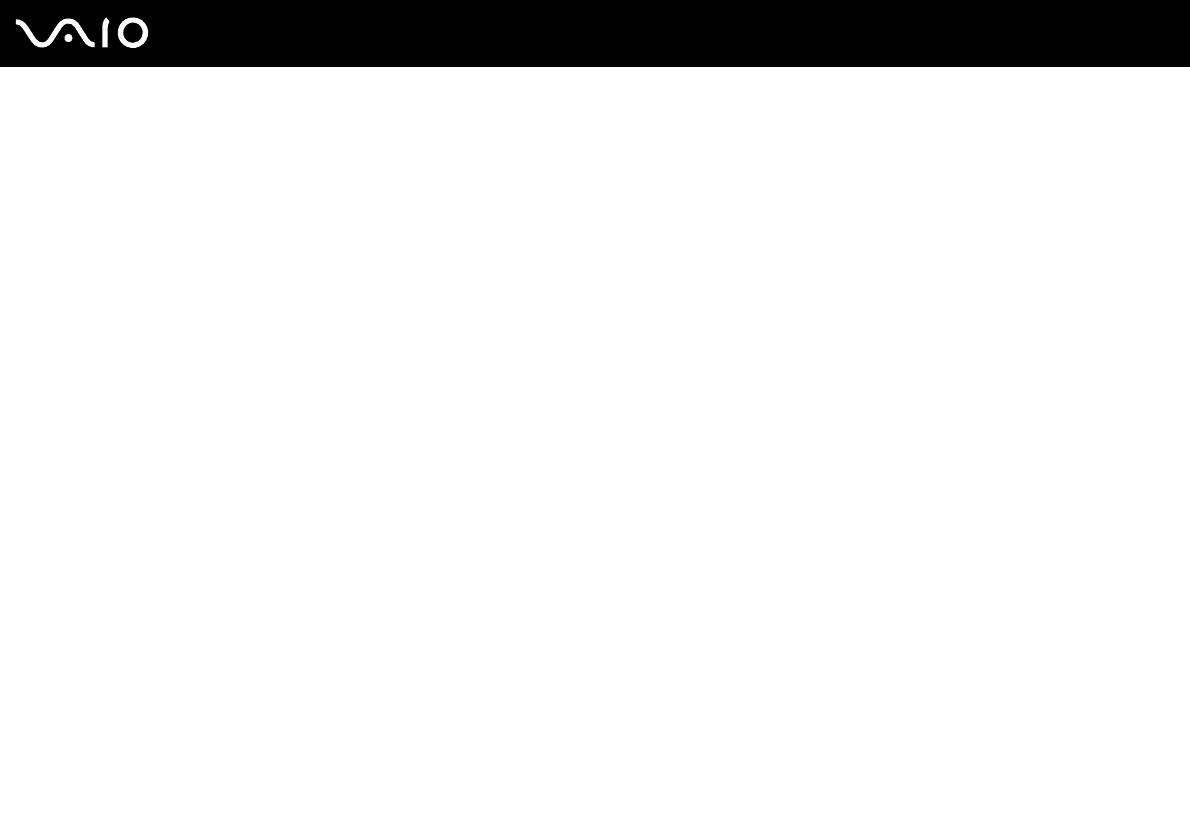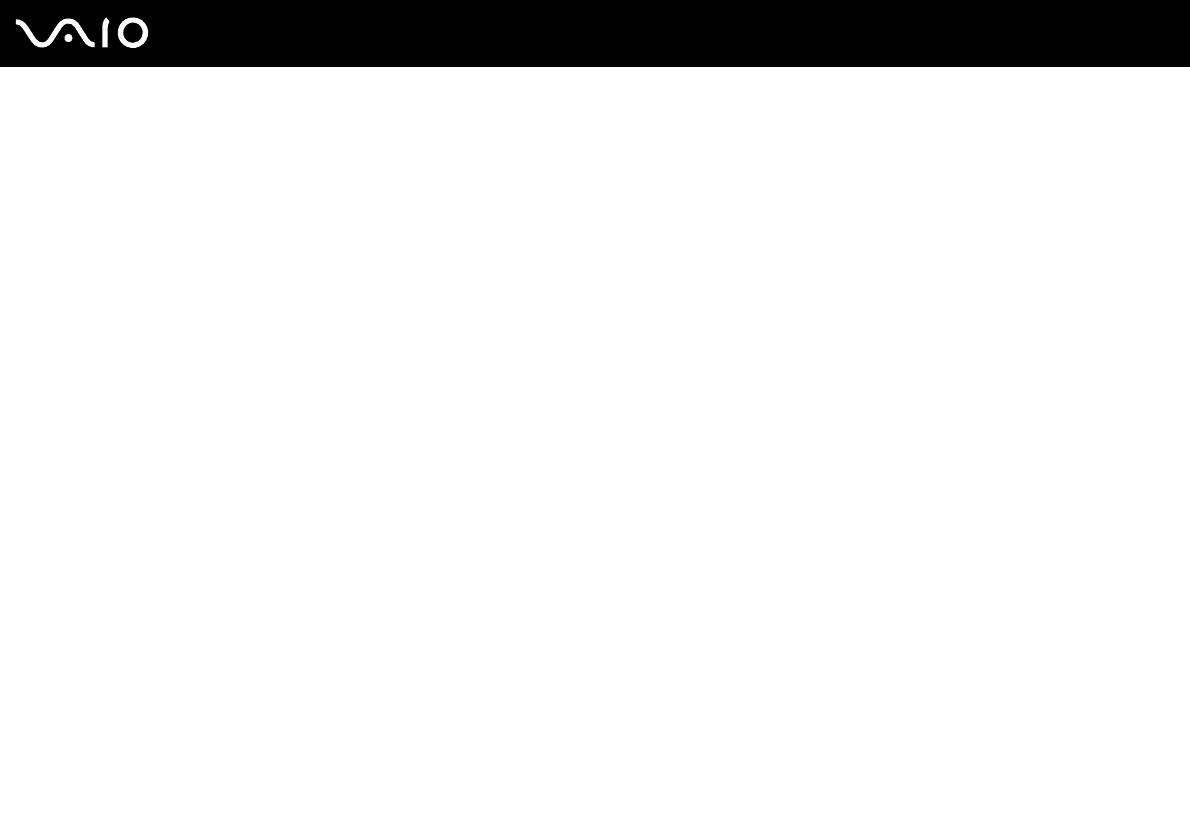
3
nN
Práce s periferními zařízeními..........................................................................................................................................62
Připojení replikátoru portů ..........................................................................................................................................63
Připojení externích reproduktorů ................................................................................................................................69
Připojení externího zobrazovacího zařízení................................................................................................................70
Výběr režimu zobrazení .............................................................................................................................................74
Používání funkce více monitorů .................................................................................................................................75
Připojení externího mikrofonu ....................................................................................................................................77
Připojení zařízení s rozhraním USB ...........................................................................................................................78
Připojení tiskárny........................................................................................................................................................81
Připojení zařízení s rozhraním i.LINK.........................................................................................................................83
Připojení k síti (LAN) ..................................................................................................................................................85
Přizpůsobení počítače VAIO ............................................................................................................................................86
Nastavení hesla .........................................................................................................................................................87
Nastavení počítače programem VAIO Control Center ...............................................................................................89
Používání úsporných režimů ......................................................................................................................................90
Řízení spotřeby programem VAIO Power Management ............................................................................................95
Nastavení jazyka ve Windows XP Professional .........................................................................................................98
Inovování počítače VAIO................................................................................................................................................101
Přidávání a odebírání paměti ...................................................................................................................................102
Bezpečnostní zásady .....................................................................................................................................................114
Manipulace s displejem............................................................................................................................................115
Používání zdroje napájení ........................................................................................................................................116
Manipulace s počítačem ..........................................................................................................................................117
Manipulace s disketami............................................................................................................................................118